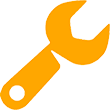Este error suele ocurrir cuando abusamos mucho de los plug-ins, ya sea medicados u originales, puede ocurrir alguna que otra vez este error tanto en MAC como WINDOWS.
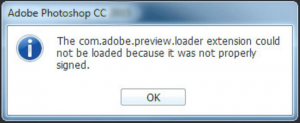
En esta guía, veremos como eliminar este molesto error tanto en PC WINDOWS como en MAC macOS.
Error al cargar Plug-in porque no se ha firmado correctamente
1.En primer lugar, aunque no sea obligatorio en todos los casos que hemos probado, es necesario desinstalar Photoshop, si tenemos varios Photoshop, debemos desinstalar los que nos den problemas, y repito, esto puede ser opcional en ALGUNOS casos, permitiendo resolver el problema saltando al paso 2.
2.Una vez desinstalado, debemos eliminar una serie de carpetas, la ubicación cambia según si tenemos Windows o macOS.
Eliminar Carpetas en WINDOWS:
- C:\Program Files\Adobe\Adobe Photoshop CC <número de versión>\
- C:\Program Files\Adobe\Adobe Photoshop CC <número de versión>\Required\CEP\extensions\
- C:\Archivos de programa\Archivos comunes\Adobe\Plug-Ins\CC\Generator\
Eliminar Carpetas en MAC OS:
- MacHD/Applications/Adobe Photoshop CC <número de versión>/
- MacHD/Librería/Application Support/Adobe/CEP/extensions/
- MacHD/Librería/Application Support/Adobe/Plug-ins/CC/Generator/
3.Una vez eliminadas, volvemos a instalar Photoshop CC 2019, podemos usar una versión Offline usando el buscador de ArtistaPirata o bien descargando las de prueba y reparcheando, yo recomiendo personalmente usar las Offline.
REINSTALANDO PLUG-INS… PERO DESPACITO Y CON BUENA LETRA
Si volvemos a reinstalar Plug-ins que nos falten, tendremos que hacerlo despacio, esto significa que cada plugin que instalemos, iniciamos Photoshop para ver si funciona bien, si nos da error entonces ya sabemos que es el PLUG-IN, debemos desinstalar el Plug-in